Cómo supervisar la latencia del servidor para las operaciones en una cuenta o en un contenedor de Azure Cosmos DB
SE APLICA A: NoSQL
MongoDB
Cassandra
Gremlin
Table
Azure Monitor para Azure Cosmos DB proporciona una vista de métricas para supervisar la cuenta y crear paneles. Las métricas de Azure Cosmos DB se recopilan de forma predeterminada, esta característica no requiere que habilite ni configure nada explícitamente. La métrica de latencia del servidor directa y la métrica de la puerta de enlace de latencia del servidor se usan para ver la latencia del servidor de una operación en dos modos de conexión diferentes. Use la métrica de puerta de enlace de latencia del servidor si la operación de solicitud está en modo de conectividad de puerta de enlace. Use la métrica de latencia del servidor directa si la operación de solicitud está en modo de conectividad directa. Azure Cosmos DB proporciona un acuerdo de nivel de servicio de menos de 10 ms para operaciones de lectura y escritura puntuales con conectividad directa. En el caso de las operaciones de lectura y escritura de puntos, los acuerdos de nivel de servicio se calculan como se detalla en el documento SLA. Para obtener más información sobre el modo de conexión, consulte el artículo Modos de conectividad.
En la tabla siguiente se indica qué API admite las métricas de latencia del servidor (directa frente a puerta de enlace):
| API | Latencia del servidor directa | Puerta de enlace de latencia del servidor |
|---|---|---|
| SQL | ✓ | ✓ |
| MongoDB | ✓ | |
| Cassandra | ✓ | |
| Gremlin | ✓ | |
| Tabla | ✓ | ✓ |
Puede supervisar las métricas de latencia del servidor si ve latencia inusualmente alta para operaciones en puntos como:
- Una operación GET o SET con clave de partición e identificador
- Una operación de lectura o escritura
- Una consulta
Puede realizar búsquedas en el registro de diagnóstico para ver el tamaño de los datos devueltos. Si ve una latencia alta continua en las operaciones de consulta, debe buscar el registro de diagnóstico para obtener un rendimiento más alto o saber los RU por segundo utilizados. La latencia del servidor muestra la cantidad de tiempo empleado en la infraestructura de back-end antes de que los datos se devuelvan al cliente. Es importante ver esta métrica para descartar cualquier problema de latencia de back-end.
Visualización de las métricas de latencia del servidor
Inicie sesión en Azure Portal.
Seleccione Monitor en la barra de navegación izquierda y, a continuación, seleccione Métricas.

En el panel Métricas>Seleccionar un recurso> elija la suscripción, y el grupo de recursos requeridos. En Tipo de recurso, seleccione Cuentas de Azure Cosmos DB, elija una de las cuentas de Azure Cosmos DB existentes y seleccione Aplicar.
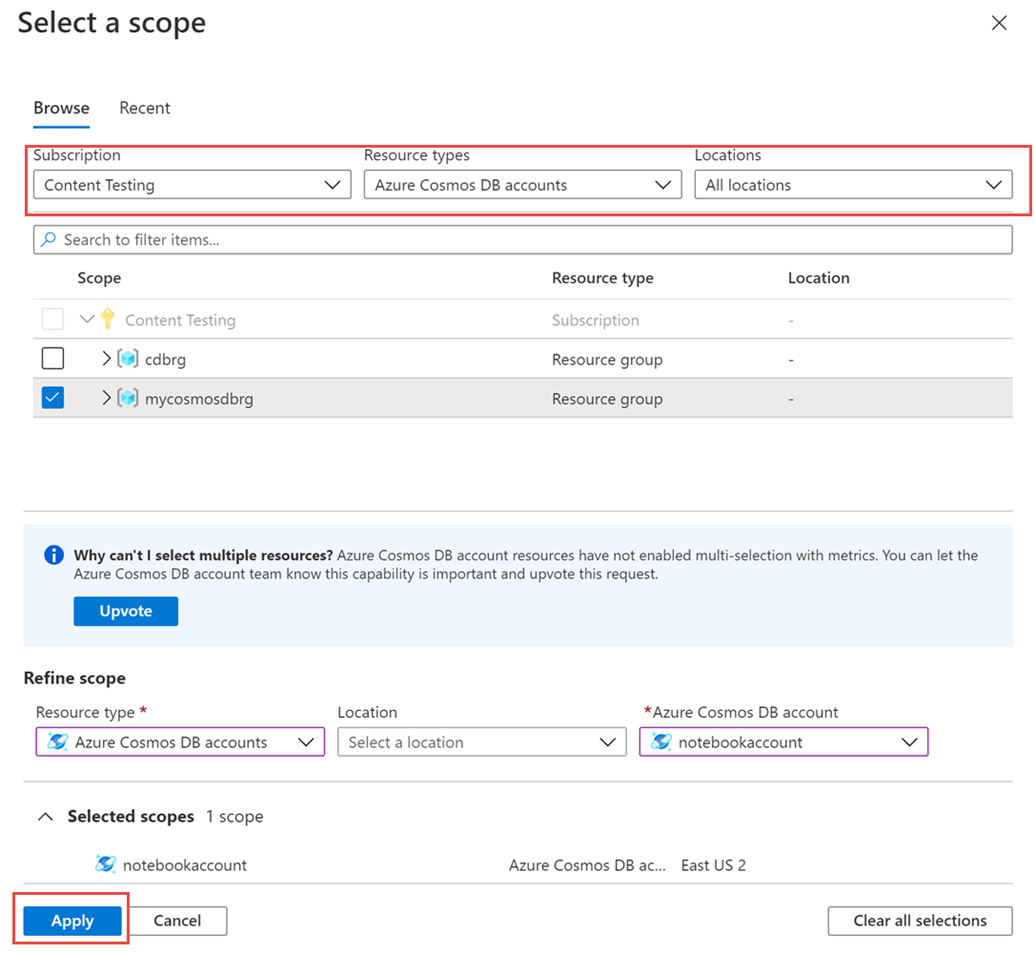
A continuación, seleccione la métrica Puerta de enlace de latencia del servidor de la lista de métricas disponibles, si la operación está en modo de conectividad de puerta de enlace. Seleccione la métrica Latencia del servidor directa, si la operación está en modo de conectividad directa. Para conocer los detalles de todas las métricas disponibles en esta lista, consulte el artículo Métricas por categoría. En este ejemplo, vamos a seleccionar Puerta de enlace de latencia del servidor y Prom como valor de agregación. Además de estos detalles, también puede seleccionar los valores de Intervalo de tiempo y Granularidad de tiempo de las métricas. Como máximo, puede ver las métricas de los últimos 30 días. Después de aplicar el filtro, se muestra un gráfico basado en dicho filtro. Puede ver la latencia del servidor en el modo de conectividad de puerta de enlace durante cinco minutos durante el período seleccionado.
Filtros para la latencia del servidor
También puede filtrar las métricas y hacer que el gráfico se muestre por una propiedad específica, como CollectionName, DatabaseName, OperationType, Region y PublicAPIType.
Para filtrar las métricas, seleccione Agregar filtro y elija la propiedad necesaria, como por ejemplo PublicAPIType y seleccione el valor Sql. Haga clic en Aplicar división para OperationType. A continuación, el gráfico muestra la latencia del servidor para distintas operaciones en el modo de conexión de puerta de enlace durante el período seleccionado. Las operaciones ejecutadas a través del procedimiento almacenado no se registran, por lo que no están disponibles en la métrica OperationType.
La métrica Puerta de enlace de latencia del servidor de cada operación se muestra en la siguiente imagen:
Para agrupar las métricas, también puede usar la opción Apply splitting (Aplicar división).
Nota:
Las solicitudes que entran en Azure Cosmos DB no siempre tienen como destino un contenedor. Por ejemplo, podría crear una base de datos dentro de una cuenta distribuida globalmente y la solicitud se seguirá registrando para la métrica de latencia del lado servidor. La solicitud se registra porque se tarda tiempo en crear un recurso de base de datos, pero no tiene como destino un contenedor. Si ve que el valor de la métrica CollectionName es <empty>, esto significa que el destino no es un contenedor, sino otro recurso de Azure Cosmos DB.
Como solución alternativa, puede filtrar proactivamente las métricas en un contenedor específico (CollectionName) para excluir las solicitudes que no son específicas del contenedor objeto de la consulta.
Pasos siguientes
- Supervise los datos de Azure Cosmos DB mediante la configuración de diagnóstico en Azure.
- Auditoría de las operaciones del plano de control de Azure Cosmos DB

